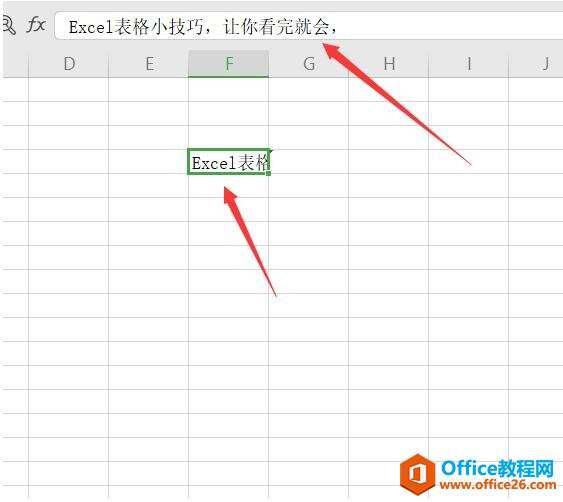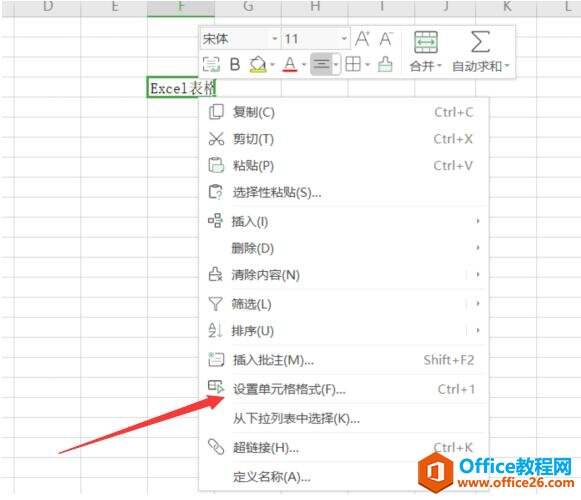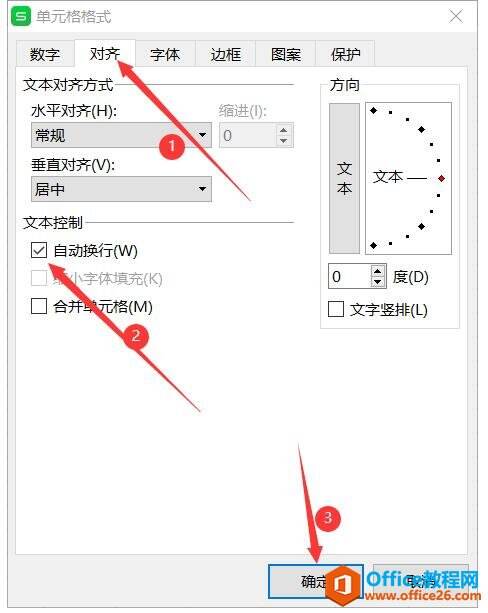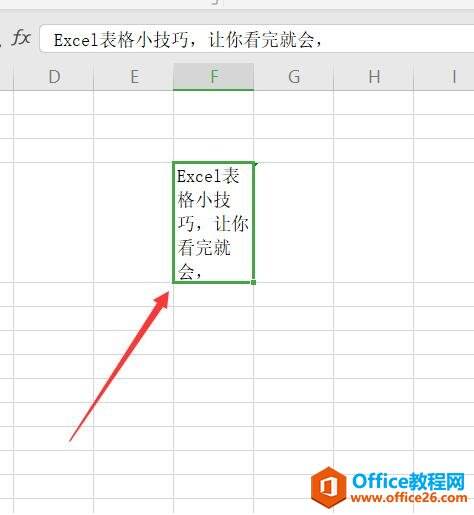WPS Excel表格中字数太多显示不全怎么解决
办公教程导读
收集整理了【WPS Excel表格中字数太多显示不全怎么解决】办公软件教程,小编现在分享给大家,供广大互联网技能从业者学习和参考。文章包含334字,纯文字阅读大概需要1分钟。
办公教程内容图文
首先我们选用这个单元格鼠标右击选择设置单元格格式,具体操作如下图所示:
这时候会弹出一个单元格格式的对话框,我们在上部的选项中选择对齐,在这个窗口中将自动换行勾选,再点击确定:
完成上一步操作之后,我们就会发现,现在单元格内容全部显示出来了,不会因为字数太多而隐藏了:
办公教程总结
以上是为您收集整理的【WPS Excel表格中字数太多显示不全怎么解决】办公软件教程的全部内容,希望文章能够帮你了解办公软件教程WPS Excel表格中字数太多显示不全怎么解决。
如果觉得办公软件教程内容还不错,欢迎将网站推荐给好友。